|
TOP MOIRE

Ringrazio Mineko per avermi permesso di tradurre i suoi tutorial.
Il sito è chiuso

qui puoi trovare qualche risposta ai tuoi dubbi.
Se l'argomento che ti interessa non è presente, ti prego di segnalarmelo.
Questo tutorial è stato creato con CorelX6, ma può essere realizzato anche con le altre versioni di PSP.
Dalla versione X4, il comando Immagine>Rifletti è stato sostituito con Immagine>Capovolgi in orizzontale,
e il comando Immagine>Capovolgi con Immagine>Capovolgi in verticale.
Nelle versioni X5 e X6, le funzioni sono state migliorate rendendo disponibile il menu Oggetti.
Con la versione X7 sono tornati i comandi Immagine>Rifletti e Immagine>Capovolgi, ma con nuove funzioni.
Vedi la scheda sull'argomento qui
Per tradurre il tutorial ho usato CorelX e CorelX2.
Traduzione francese/traduction française qui/ici
Le vostre versioni/vos versions qui/ici
Occorrente:
Materiale qui
I tubes sono di Tocha, Hanne e Mineko.
Filtri
in caso di dubbi, ricorda di consultare la mia sezione filtri qui
Filters Unlimited 2.0 qui
Funhouse - Moire Mirror qui
AAA Frames - Frame Works qui
I filtri Funhouse si possono usare da soli o importati in Filters Unlimited
(come fare vedi qui)
Se un filtro fornito appare con questa icona  deve necessariamente essere importato in Filters Unlimited. deve necessariamente essere importato in Filters Unlimited.

Metti le selezioni nella cartella Selezioni.
Metti il preset Emboss 3 nella parte Impostazioni predefinite.
1. Imposta il colore di primo piano con il colore chiaro #8fd3d2,
e il colore di sfondo con il colore scuro #008080.

Passa il colore di primo piano a Gradiente di primo piano/sfondo, stile Lineare.

2. Apri una nuova immagine trasparente 1000 x 600 pixels.
Selezione>Carica/Salva selezione>Carica selezione da disco.
Cerca e carica la selezione seldeco01.

Riempi  la selezione con il colore scuro (tasto destro del mouse). la selezione con il colore scuro (tasto destro del mouse).
Selezione>Deseleziona.
3. Livelli>Nuovo livello raster.
Selezione>Carica/Salva selezione>Carica selezione da disco.
Cerca e carica la selezione seldeco02.

Riempi  la selezione con il colore scuro (tasto destro del mouse). la selezione con il colore scuro (tasto destro del mouse).
Selezione>Deseleziona.
4. Livelli>Nuovo livello raster.
Selezione>Carica/Salva selezione>Carica selezione da disco.
Cerca e carica la selezione Seldeco03.

Riempi  la selezione con il colore scuro (tasto destro del mouse). la selezione con il colore scuro (tasto destro del mouse).
Selezione>Deseleziona.
5. Livelli>Duplica.
Immagine>Rifletti.
Livelli>Unisci>Unisci giù.
Livelli>Disponi>Sposta giù.
6. Livelli>Nuovo livello raster.
Selezione>Carica/Salva selezione da disco>Cerca e carica la selezione Seldeco04.

Imposta il colore di sfondo con il colore scuro #1a9c99.
Riempi  la selezione con il nuovo colore scuro di sfondo (tasto destro del mouse). la selezione con il nuovo colore scuro di sfondo (tasto destro del mouse).
Selezione>Deseleziona.
7. Effetti>Effetti artistici>Mezzitoni.

8. Livelli>Duplica.
Immagine>Rifletti.
Livelli>Disponi>Sposta giù.
9. Attiva il livello Raster 1.
Attiva lo strumento Bacchetta magica 
Clicca nelle parti trasparenti come nell'esempio.
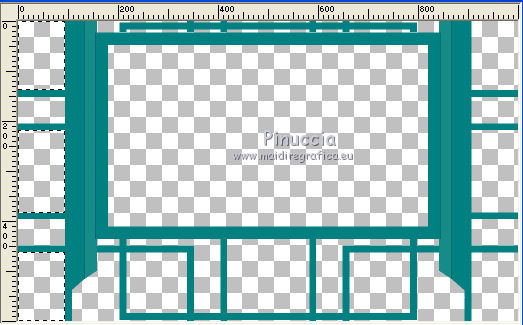
10. Livelli>Nuovo livello raster.
Riporta il colore di sfondo al colore iniziale #008080, per riavere il gradiente del punto 1.
Abbassa l'opacità dello strumento Riempimento a 80,
e riempi  la selezione con il gradiente. la selezione con il gradiente.
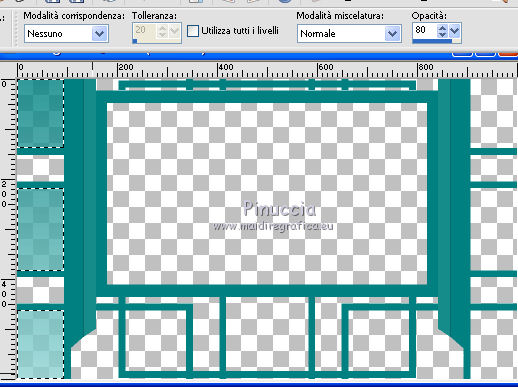
11. Effetti>Effetti artistici>Mezzitoni, con i settaggi precedenti.
12. Livelli>Duplica.
Immagine>Rifletti.
Livelli>Unisci>Unisci giù.
13. Livelli>Nuovo livello raster.
Livelli>Disponi>Porta sotto.
Riempi  il livello con il gradiente. il livello con il gradiente.
14. Effetti>Plugins>Funhouse - Moire Mirror.
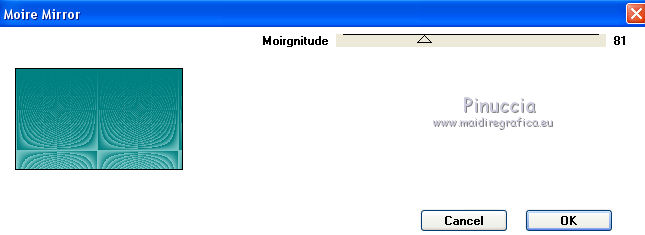
15. Effetti>Filtro definito dall'utente - seleziona il preset Emboss 3 e ok.

16. Livelli>Duplica.
Premi il tasto K per attivare lo strumento Puntatore 
se stai usando PSP 9 il tasto D per attivare lo strumento Deformazione 
in modalità Scala 
spingi il nodo centrale superiore verso il basso fino a 450 pixels.
(se non visualizzi i righelli, vai a Visualizza>Righelli)
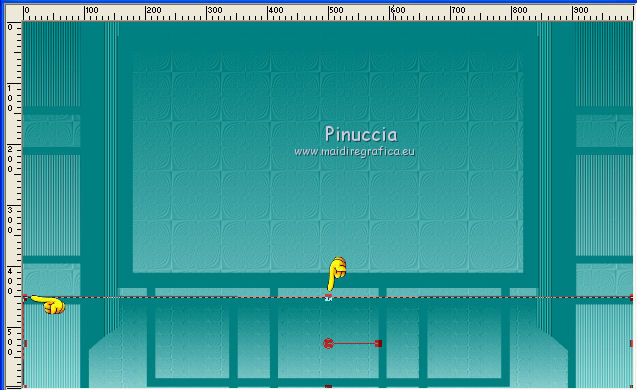
in modalità Prospettiva 
spingi il nodo superiore a sinistra (il nodo a destra si sposterà simmetricamente), verso destra fino a 150 pixels.
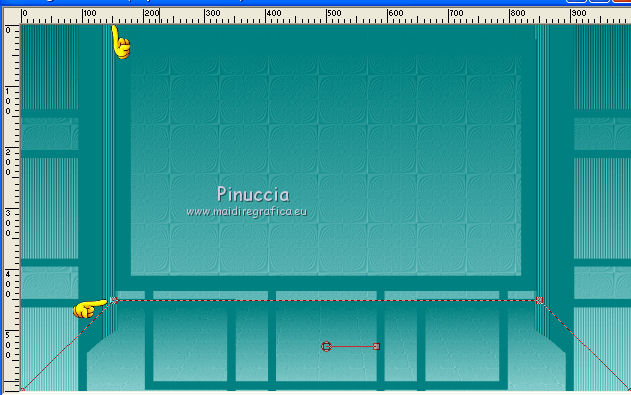
Livelli>Disponi>Porta in alto.
17. Effetti>Plugins>AAA Frames - Frame Works.
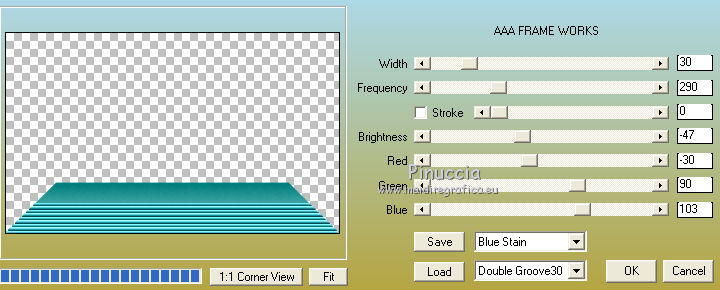
18. Effetti>Effetti 3D>Sfalsa ombra, colore nero.

19. Immagine>Dimensioni tela - 1000 x 640 pixels.

20. Attiva il livello Raster 6.
Attiva lo strumento Bacchetta magica 
e clicca nella parte trasparente in alto per selezionarla.
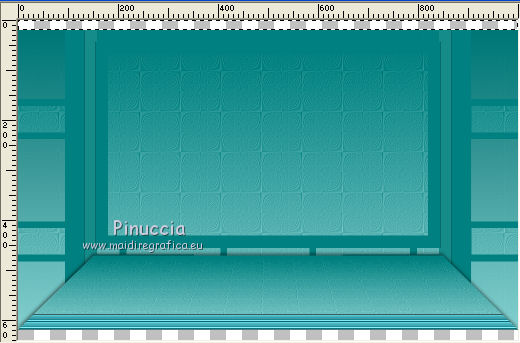
Cambia i settaggi del gradiente.
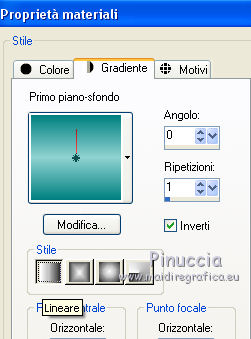
Livelli>Nuovo livello raster.
Riporta l'opacità dello strumento Riempimento a 100,
e riempi  la selezione con il gradiente. la selezione con il gradiente.
Selezione>Deseleziona.
21. Livelli>Duplica.
Immagine>Capovolgi.
22. Attiva il livello Raster 2.
Attiva lo strumento Bacchetta magica 
e clicca nella cornice per selezionarla.
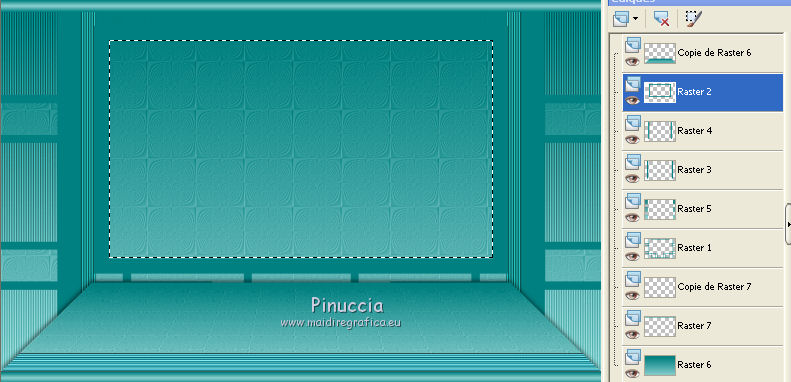
23. Livelli>Nuovo livello raster.
Livelli>Disponi>Sposta giù.
Apri il tube del paesaggio e vai a Modifica>Copia.
Torna al tuo lavoro e vai a Modifica>Incolla nella selezione.
Selezione>Deseleziona.
24. Attiva il livello Raster 1.
Effetti>Effetti 3D>Sfalsa ombra, colore nero.

25. Attiva il livello Raster 2.
Effetti>Effetti 3D>Sfalsa ombra, con i settaggi precedenti.

Ripeti l'Effetto Sfalsa ombra, cambiando verticale con -1.
26. Attiva il livello Raster 4.
Livelli>Unisci>Unisci giù.
Livelli>Disponi>Sposta giù.
27. Attiva il livello copia di Raster 7.
Livelli>Unisci>Unisci giù.
Livelli>Disponi>Porta in alto.
28. Livelli>Unisci>Unisci visibile.
29. Immagine>Ridimensiona, al 97%, tutti i livelli non selezionato.
Seleziona lo spazio trasparente con la bacchetta magica 
30. Livelli>Nuovo livello raster.
Effetti>Effetti 3D>Scalpello - colore chiaro #8fd3d2.

Riempi  la selezione con il colore scuro di sfondo. la selezione con il colore scuro di sfondo.
Selezione>Deseleziona.
31. Apri il tube della donna e vai a Modifica>Copia.
Torna al tuo lavoro e vai a Modifica>Incolla come nuovo livello.
Ridimensiona e posiziona il tube a tuo piacimento.
32. Effetti>Effetti 3D>Sfalsa ombra, colore nero.

33. Apri il tube deco e vai a Modifica>Copia.
Torna al tuo lavoro e vai a Modifica>Incolla come nuovo livello.
Ridimensiona e posiziona il tube a tuo piacimento.
34. Effetti>Effetti 3D>Sfalsa ombra, colore nero.

35. Firma il tuo lavoro.
Livelli>Unisci>Unisci tutto e salva in formato jpg.

Se hai problemi o dubbi, o trovi un link non funzionante,
o anche soltanto per un saluto, scrivimi.
30 Novembre 2014
|
